¿Cómo grabo la pantalla y el audio al mismo tiempo en Mac? ¿Cuál es la mejor grabadora de pantalla con software de audio en Mac?
Si va a hacer un tutorial de procedimientos, grabar cursos en línea, capturar una reunión de Webex o realizar otras tareas de grabación de pantalla en su computadora Mac, es posible que necesite una pantalla con grabadora de audio . Hay muchos mejores grabadores de pantalla gratuitos en el mercado, lo que lo confundirá cuando seleccione el software de grabación. Entonces, ¿cuál es la mejor grabadora de pantalla y audio para usuarios de Mac? ¿Cómo sabes cuál es mejor para ti? Ahora eche un vistazo a la siguiente información completa para encontrar la mejor pantalla y grabadora de audio para usted.
#1. Expertos Rec de EaseUS
Esta es una de las mejores capturas de pantalla de Mac con audio. Como su nombre lo indica, es extremadamente fácil de usar y puedes manejarlo incluso si tienes poco conocimiento tecnológico. Para capturar la pantalla y el audio, todo lo que necesita hacer es seleccionar el área de grabación y las fuentes de audio, luego haga clic en el botón "REC" para comenzar la grabación.
Aparte de eso, también es una excelente grabadora de audio interna, que te permite capturar el sonido del sistema en Mac sin descargar ni instalar ningún otro software. Por último, pero no menos importante, proporciona algunas herramientas de edición básicas para editar su grabación, como recortar, agregar un título de apertura, etc.
EaseUS RecExperts
- Interfaz de usuario sencilla
- Admite la creación de tareas de grabación programada
- Graba pantalla completa, ventana específica o cualquier área seleccionada en tu Mac
- Capturar pantalla como GIF
- Permitir agregar una superposición de cámara web mientras se captura la pantalla
#2. Reproductor QuickTime
QuickTime Player es un software versátil en Mac. Se puede usar para reproducir diferentes archivos multimedia, convertir formatos de archivo y también realizar grabaciones de pantalla. Cuando se trata de grabación de pantalla, esta grabadora de pantalla con audio tiene algunas funciones básicas que le permiten grabar una pantalla completa o una parte de un área de manera flexible. Después de grabar, también le ofrece algunas capacidades de edición para editar sus grabaciones rápidamente. Lo que es más importante, QuickTime Player ya está integrado en su computadora Mac, por lo que no necesita descargarlo e instalarlo cuando necesite hacer una grabación de pantalla.
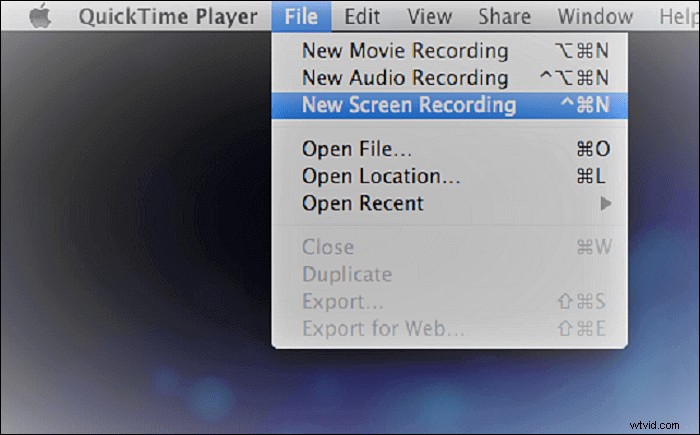
Características principales:
- Simple y fácil de usar
- Un editor y grabador de pantalla integrado
- Le permite capturar cualquier parte de su pantalla
- Funciones limitadas de grabación y edición
#3. Estudio OBS
Como uno de los grabadores de audio y pantalla gratuitos de Mac, OBS Studio se utiliza principalmente para la grabación de video y la transmisión en vivo. Le permite grabar la pantalla y el audio al mismo tiempo en su computadora Mac. Además, esta pantalla con grabadora de audio proporciona captura de video/audio en tiempo real, grabación y transmisión de escenas, y un mezclador de audio intuitivo con filtros por fuente. Sin embargo, este software de grabación de pantalla es un poco difícil para los principiantes. Si usa OBS Studio por primera vez, será mejor que vea algunos tutoriales y videos de terceros.
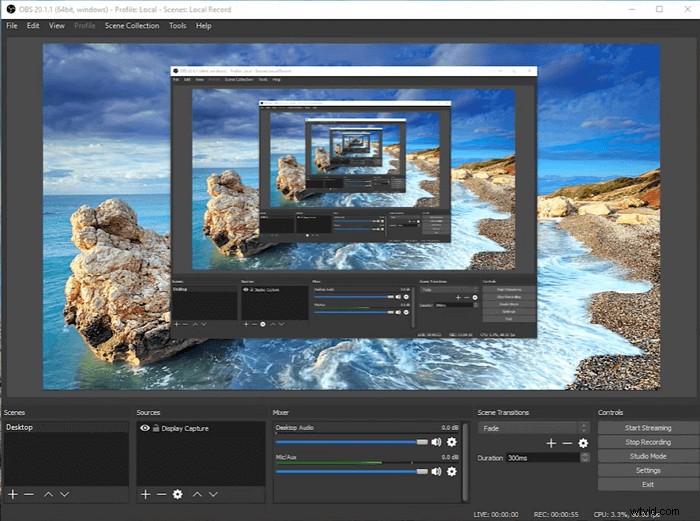
Características principales:
- Número ilimitado de escenas entre las que puede cambiar sin problemas a través de transiciones personalizadas
- Opciones de configuración potentes y fáciles de usar
- La configuración optimizada le brinda acceso a una amplia gama de opciones de configuración para modificar su grabación
- Admite todas tus plataformas de transmisión favoritas y más
#4. Flujo de pantalla
ScreenFlow es otro grabador de pantalla con software de audio diseñado para usuarios de Mac. Es fácil de usar y te ayudará a crear grabaciones de alta calidad. Mientras graba, este software le permite capturar tanto la pantalla como el audio simultáneamente con un simple clic. Además de grabar, también ofrece muchas herramientas poderosas de edición de video, como agregar transiciones, animaciones de texto, animaciones de video, audio de múltiples canales y más. Cuando va a exportar las grabaciones, proporciona varias configuraciones de exportación preestablecidas para videos de calidad óptima.
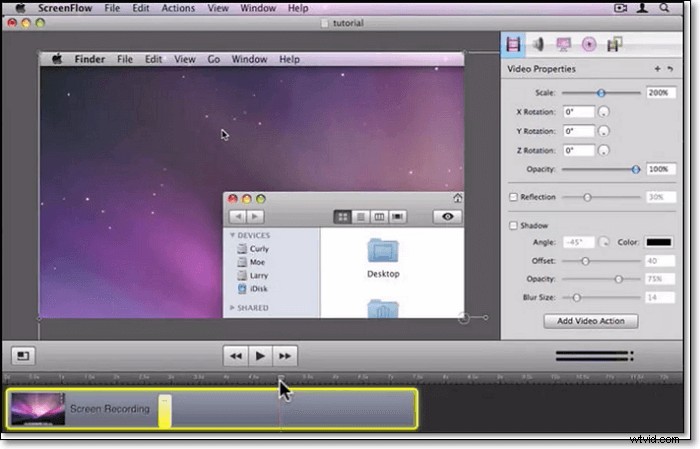
Características principales:
- Soporte de grabación de pantalla de dispositivos iOS para demostraciones de aplicaciones de alta calidad
- Muchas herramientas de edición de video
- Admite grabación multipantalla a la vez
- Ajuste los efectos de clic en tamaño, color, duración y desenfoque
#5. Presentador activo
ActivePresenter es un grabador de pantalla y audio gratuito. Se utiliza principalmente para crear demostraciones de software, simulaciones de software y cuestionarios. Con ActivePresenter, puede grabar fácil y rápidamente la pantalla de su Mac, capturar cursos en línea, crear tutoriales de software, editar y diseñar materiales de aprendizaje electrónico. Después de grabar, puede publicar rápidamente su creación en la web, el escritorio y los dispositivos móviles. Además de las opciones básicas de grabación, también admite grabaciones de cámaras web y funciones de efectos de pantalla verde.
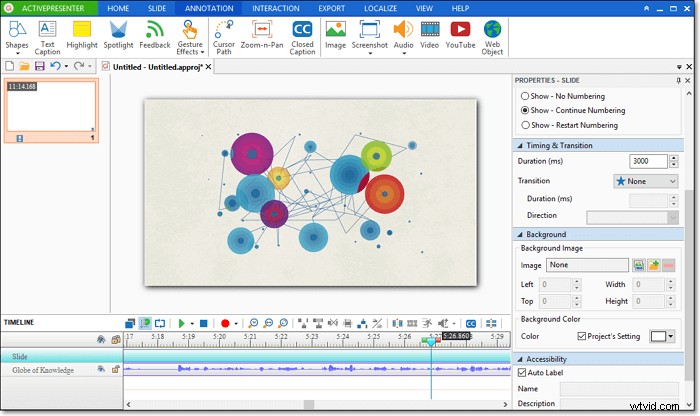
Características principales:
- Permitirle crear contenido receptivo para una variedad de dispositivos
- Ofrecer conversiones de formato de video
- Plantillas para facilitar la corrección y la inspiración
- La versión gratuita ofrece una licencia de por vida
#6. Jin
Jing es un software ligero de grabación de pantalla y audio. Permite a los usuarios grabar videos o imágenes desde el escritorio. Las imágenes y los videos se pueden enviar a screencast donde los usuarios pueden compartirlos con amigos y familiares. Además, este programa viene con muchas herramientas, excepto la función de grabación de pantalla. Ofrece herramientas de edición adicionales para arrancar, incluidos texto, colores y gráficos en miniatura.
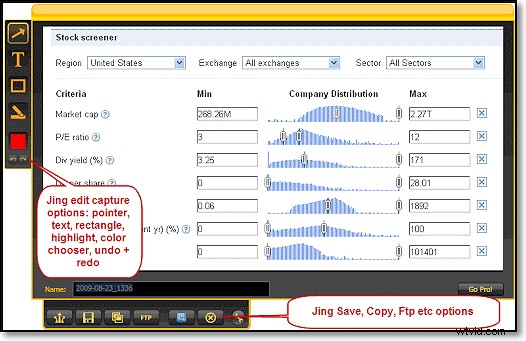
Características principales:
- Excelente interfaz y diseño de menú cómodo
- Proceso de envío rápido
- Ocultar al grabar pantalla
- Los videos y las fotos se pueden enviar directamente a Facebook
#7. Toque de pantalla
Screenflick es un software de grabación de audio y pantalla de macOS. Le permite capturar su pantalla con audio, pulsaciones de teclas y clics del mouse sin mucho esfuerzo. Este programa de grabación de pantalla grabará video, audio, pulsaciones de teclas y clics del mouse en pistas separadas que lo ayudarán a editarlos fácilmente después de la grabación. Además, Screenflick capturará la resolución y calidad más altas en la pantalla y el audio de tu Mac automáticamente.

Características principales:
- Cree grabaciones de pantalla de lapso de tiempo de proyectos largos
- Grabe una cámara web para superponerla en el video al mismo tiempo
- Retrasa el inicio para prepararte
- Exportar a varios tamaños, velocidades de fotogramas y formatos cuando sea necesario
#8. Camtasia
Si quieres hacer un tutorial de instrucciones o grabar videos en tu computadora Mac, no puedes perderte Camtasia. El software es rápido de aprender y no necesita un gran presupuesto o habilidades sofisticadas de grabación/edición de video. Con Camtasia, puede capturar video, cámara web, audio (micrófono y sistema) y muchos otros en su pantalla. Además, le ofrece muchas plantillas de video, música, transiciones, animaciones y temas para reducir el tiempo de edición después de la grabación. Permite grabar y editar videos con un software profesional.
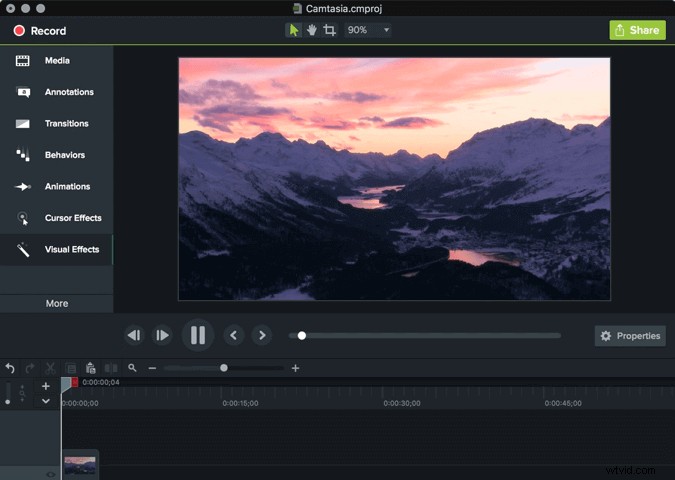
Características principales:
- Admite la grabación de una pantalla completa, un área específica o una aplicación
- Permita el uso de flechas, formas, movimiento de boceto para resaltar partes importantes durante la grabación
- Cargue directamente sus videos grabados en YouTube, Vimeo o su curso en línea
- Agregue subtítulos directamente a sus grabaciones
#9. Snapz Pro X
Snapz Pro X es una grabadora de pantalla y audio para usuarios de Mac. Puede ayudarlo a capturar cualquier cosa en su pantalla y guardarlo como una imagen fija o una película. Cuando inicia por primera vez, puede establecer la velocidad de fotogramas que desea y si el audio se captura con video y otras opciones. Además, durante la grabación, habrá una opción de ventana de vista previa en vivo que le permitirá ver lo que se está grabando.
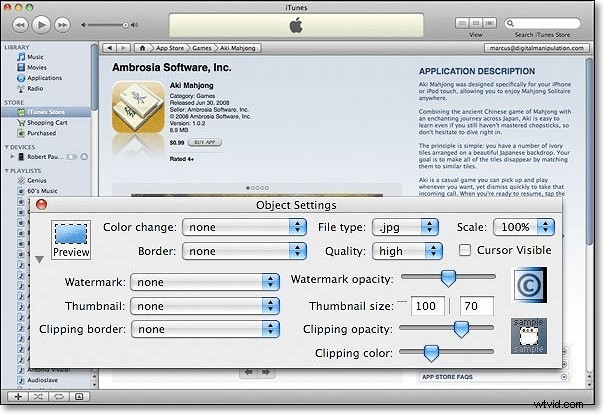
Características principales:
- Admite grabación de pantalla, audio, movimiento del mouse, etc.
- Permitirle elegir el área de grabación de forma flexible
- Habrá una ventana de vista previa donde podrá ver lo que se está grabando
El resultado final
En esta página, hemos compartido con usted las 9 mejores grabadoras de pantalla y audio para computadoras Mac, y puede probar cualquiera según sus necesidades. Para aquellos que desean encontrar un software liviano de captura de pantalla y audio para Mac, EaseUS RecExperts para Mac es la mejor opción. ¡Pruébalo y nunca te defraudará!
